Để thay đổi âm thanh trên máy tính thường sẽ click vào biểu tượng loa tại Taskbar. Hiện nay một số bàn phím rời hay một số dòng laptop cũng đã có phím cứng tăng giảm âm thanh, để người dùng có thể sử dụng nhanh. Tuy nhiên với máy tính không có phím cứng này, như máy bàn hoặc không hiện biểu tượng loa tại Taskbar thì bạn có thể sử dụng công cụ Sound Volume Hotkeys, tạo phím tắt tăng giảm âm lượng.
Thay vì phải nhấn vào biểu tượng loa để chỉnh âm như thông thường, thì người dùng chỉ cần nhấn vào phím tắt mà Sound Volume Hotkeys thiết lập. Bài viết dưới đây sẽ hướng dẫn sử dụng Sound Volume Hotkeys trên máy tính.
- 4 bước khắc phục sự cố mất âm thanh trong Windows
- Hướng dẫn tắt hoặc thay đổi âm thanh thông báo Windows 10
- Cách quản lý, cải thiện chất lượng âm thanh trong Windows 10
Hướng dẫn tạo phím tắt chỉnh âm Windows
Bước 1:
Người dùng truy cập link dưới đây để tải công cụ Sound Volume Hotkeys xuống máy tính.
- http://www.softarium.com/soundvolumehotkeys/
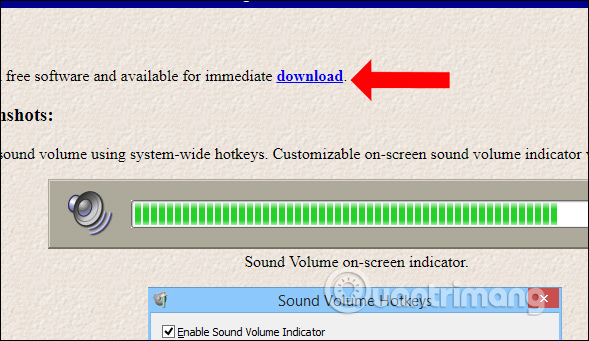
Tiếp đó bạn nhấn chuột phải vào file cài đặt rồi chọn Run as administrator để chạy với quyền quản trị.
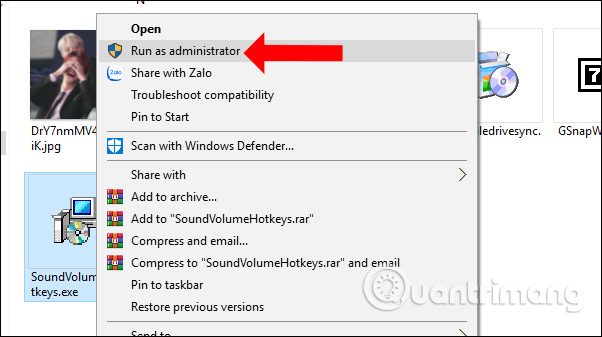
Tiếp tục cài đặt công cụ như thông thường.
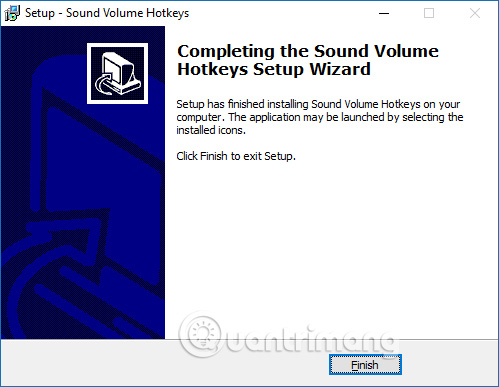
Bước 2:
Sau khi cài đặt chúng ta sẽ thấy dưới khay hệ thống có biểu tượng của công cụ. Người dùng sẽ không cần phải kích hoạt hoặc thay đổi tùy chỉnh nào, mà có thể sử dụng luôn tổ hợp phím chỉnh âm.
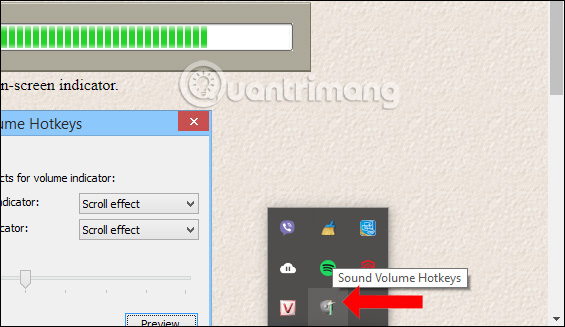
Bây giờ để tăng âm lượng bạn nhấn tổ hợp phím Ctrl + mũi tên lên. Và để giảm âm lượng thì nhấn tổ hợp phím Ctrl + mũi tên xuống.
Khi đó trên màn hình sẽ hiển thị mức độ âm lượng trên máy tính như hình dưới đây.
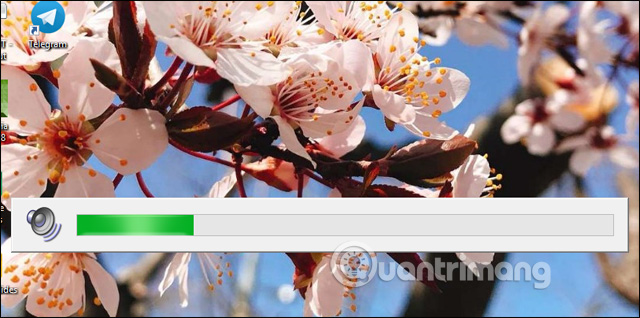
Bước 3:
Ngoài ra công cụ cũng cung cấp một số tùy chỉnh và hiệu ứng hiển thị trên máy tính. Click đúp chuột vào biểu tượng tiện ích, hoặc click chuột phải và chọn Customize.
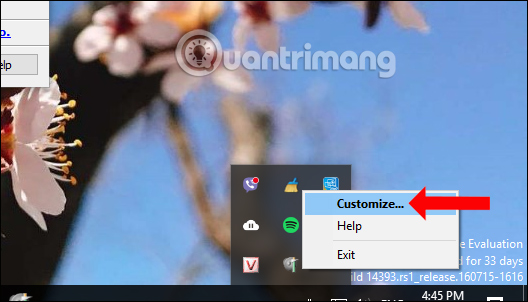
Trong giao diện tùy chỉnh của công cụ nếu tích chọn Volume Indicator Transarency, người dùng có thể tăng giảm độ mờ/sáng của thanh Volume mỗi khi bạn thực hiện tăng, giảm âm lượng.
Bỏ tích tại Place Icon in the Taskbar thì biểu tượng công cụ Sound Volume Hotkeys tại khay hệ thống sẽ biến mất. Nhấn OK để lưu lại thiết lập mới.
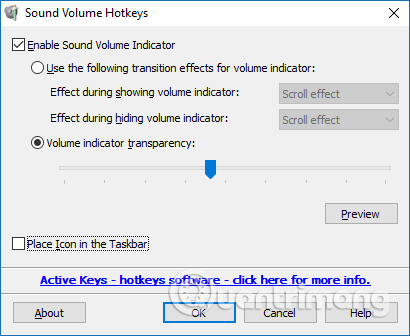
Thanh âm lượng sau khi thêm hiệu ứng mờ sáng sẽ như hình dưới đây.
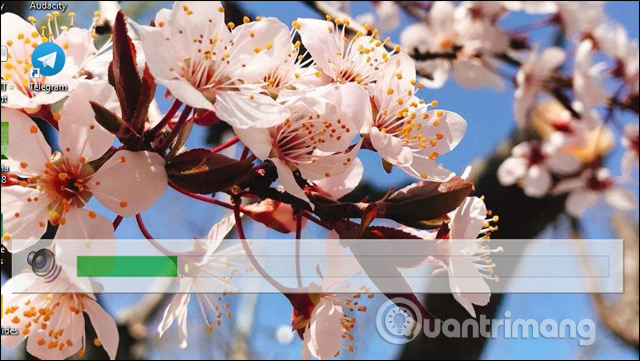
Tổ hợp phím tắt tăng giảm âm lượng do Sound Volume Hotkeys thiết lập sẽ giúp bạn chỉnh âm nhanh chóng, mà không click trực tiếp vào biểu tượng loa trên máy tính. Phím tắt cũng rất đơn giản và dễ nhớ để thực hiện.
Xem thêm:
- Nếu muốn làm chủ Windows, hãy thông thạo các phím tắt này
- Cách chỉnh âm thanh và giao diện volume bằng Volume2
- Cách dùng FXSound cải thiện chất lượng âm thanh PC
Chúc các bạn thực hiện thành công!
 Công nghệ
Công nghệ  Windows
Windows  iPhone
iPhone  Android
Android  Học CNTT
Học CNTT  Download
Download  Tiện ích
Tiện ích  Khoa học
Khoa học  Game
Game  Làng CN
Làng CN  Ứng dụng
Ứng dụng 


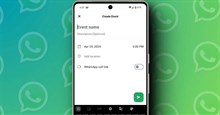
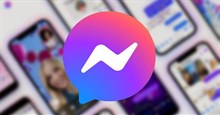


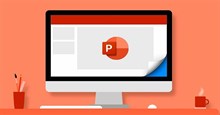



 Nhạc, phim, truyện online
Nhạc, phim, truyện online  Phần mềm học tập
Phần mềm học tập  Linux
Linux  Đồng hồ thông minh
Đồng hồ thông minh  Chụp ảnh - Quay phim
Chụp ảnh - Quay phim  macOS
macOS  Phần cứng
Phần cứng  Thủ thuật SEO
Thủ thuật SEO  Kiến thức cơ bản
Kiến thức cơ bản  Dịch vụ ngân hàng
Dịch vụ ngân hàng  Lập trình
Lập trình  Dịch vụ nhà mạng
Dịch vụ nhà mạng  Dịch vụ công trực tuyến
Dịch vụ công trực tuyến  Nhà thông minh
Nhà thông minh  Quiz công nghệ
Quiz công nghệ  Microsoft Word 2016
Microsoft Word 2016  Microsoft Word 2013
Microsoft Word 2013  Microsoft Word 2007
Microsoft Word 2007  Microsoft Excel 2019
Microsoft Excel 2019  Microsoft Excel 2016
Microsoft Excel 2016  Microsoft PowerPoint 2019
Microsoft PowerPoint 2019  Google Sheets - Trang tính
Google Sheets - Trang tính  Code mẫu
Code mẫu  Photoshop CS6
Photoshop CS6  Photoshop CS5
Photoshop CS5  Lập trình Scratch
Lập trình Scratch  Bootstrap
Bootstrap  Ứng dụng văn phòng
Ứng dụng văn phòng  Tải game
Tải game  Tiện ích hệ thống
Tiện ích hệ thống  Ảnh, đồ họa
Ảnh, đồ họa  Internet
Internet  Bảo mật, Antivirus
Bảo mật, Antivirus  Họp, học trực tuyến
Họp, học trực tuyến  Video, phim, nhạc
Video, phim, nhạc  Giao tiếp, liên lạc, hẹn hò
Giao tiếp, liên lạc, hẹn hò  Hỗ trợ học tập
Hỗ trợ học tập  Máy ảo
Máy ảo  Điện máy
Điện máy  Tủ lạnh
Tủ lạnh  Tivi
Tivi  Điều hòa
Điều hòa  Máy giặt
Máy giặt  Quạt các loại
Quạt các loại  Cuộc sống
Cuộc sống  Kỹ năng
Kỹ năng  Món ngon mỗi ngày
Món ngon mỗi ngày  Làm đẹp
Làm đẹp  Nuôi dạy con
Nuôi dạy con  Chăm sóc Nhà cửa
Chăm sóc Nhà cửa  Du lịch
Du lịch  Halloween
Halloween  Mẹo vặt
Mẹo vặt  Giáng sinh - Noel
Giáng sinh - Noel  Quà tặng
Quà tặng  Giải trí
Giải trí  Là gì?
Là gì?  Nhà đẹp
Nhà đẹp  TOP
TOP  Ô tô, Xe máy
Ô tô, Xe máy  Giấy phép lái xe
Giấy phép lái xe  Tấn công mạng
Tấn công mạng  Chuyện công nghệ
Chuyện công nghệ  Công nghệ mới
Công nghệ mới  Trí tuệ nhân tạo (AI)
Trí tuệ nhân tạo (AI)  Anh tài công nghệ
Anh tài công nghệ  Bình luận công nghệ
Bình luận công nghệ